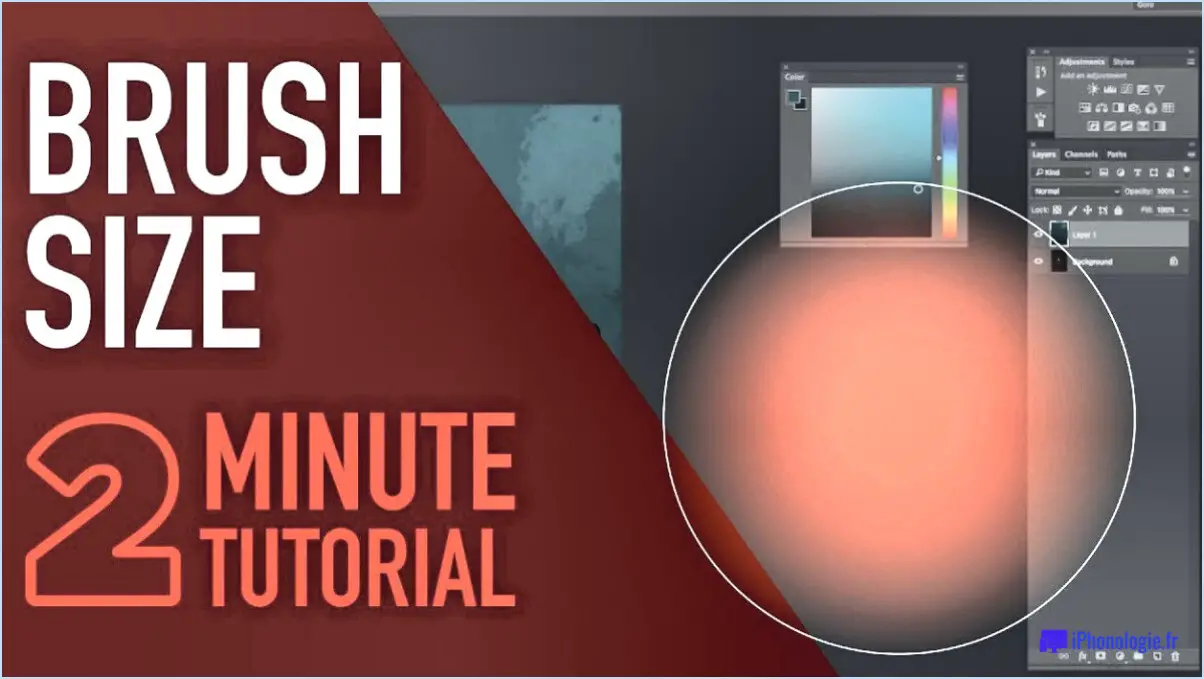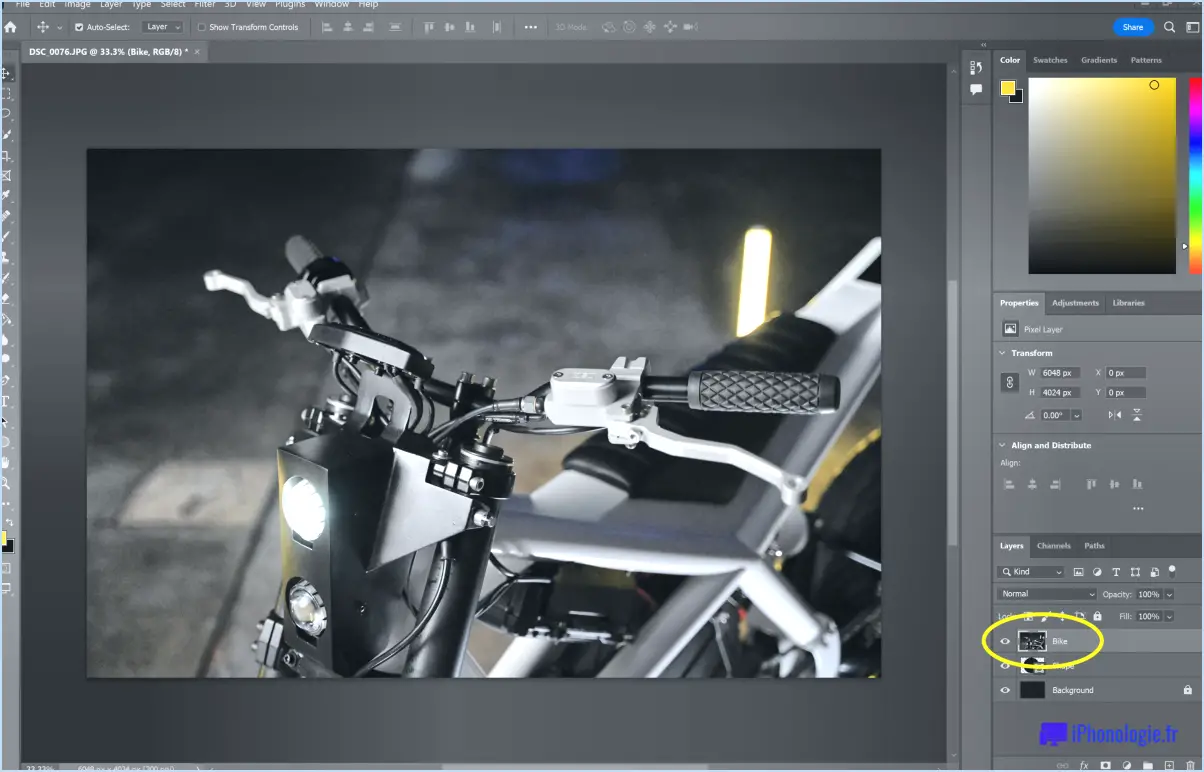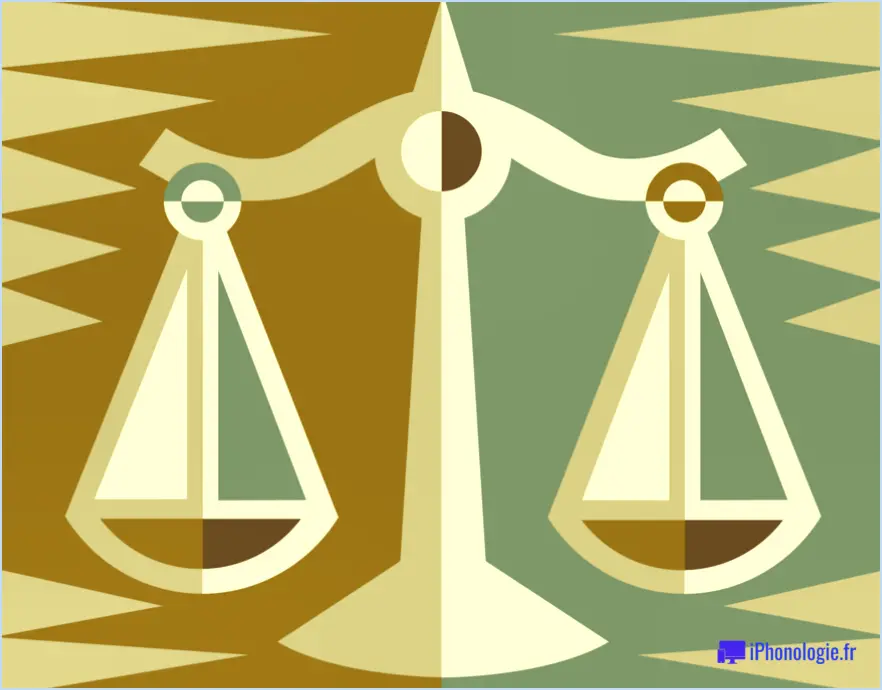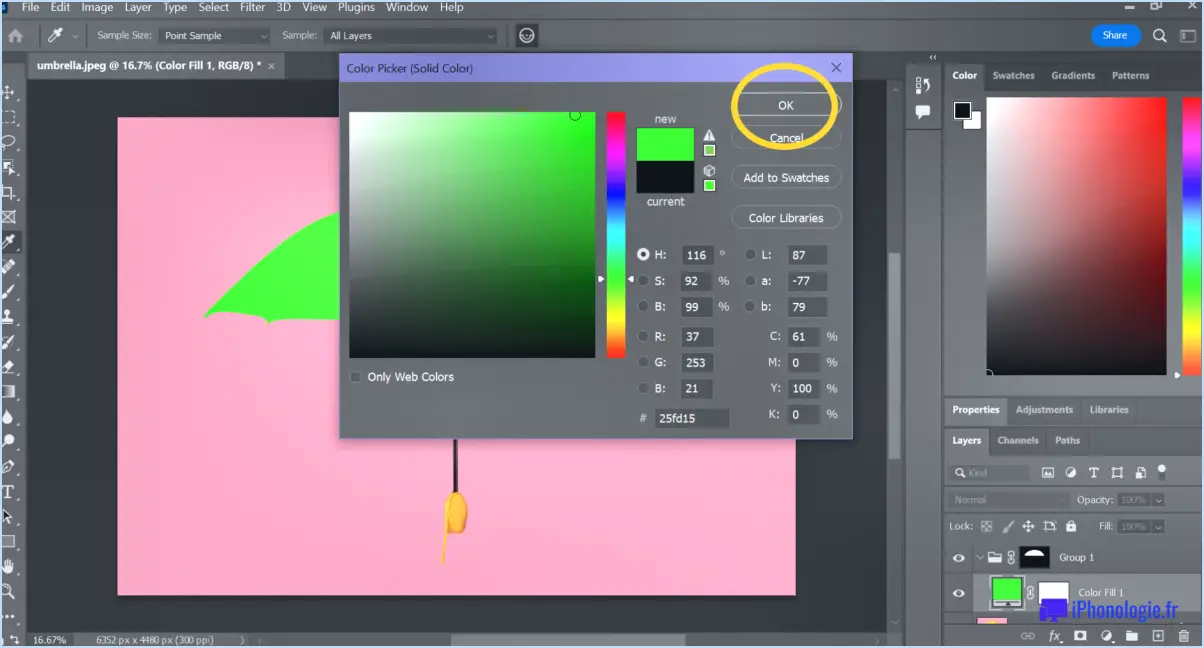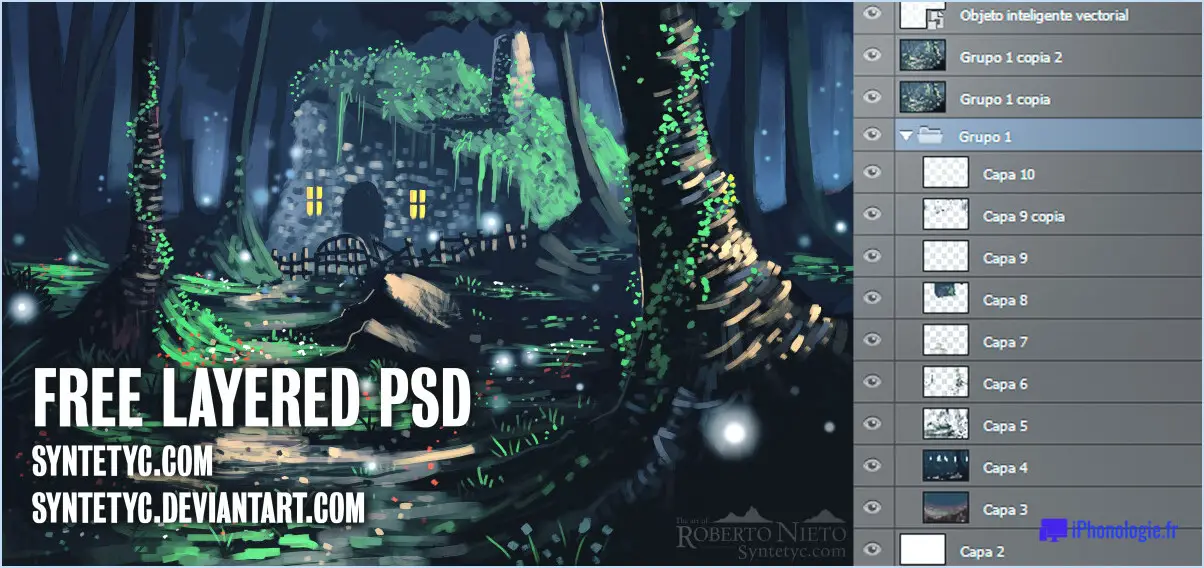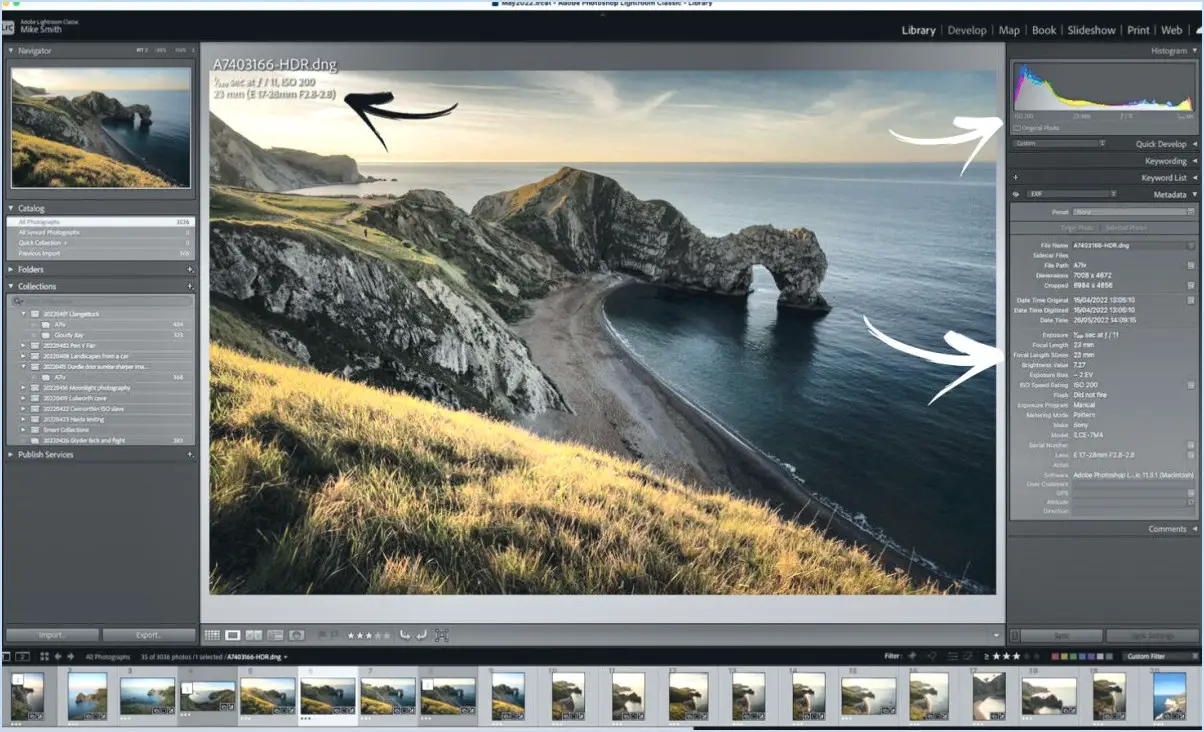Comment ajouter des bords dans photoshop?
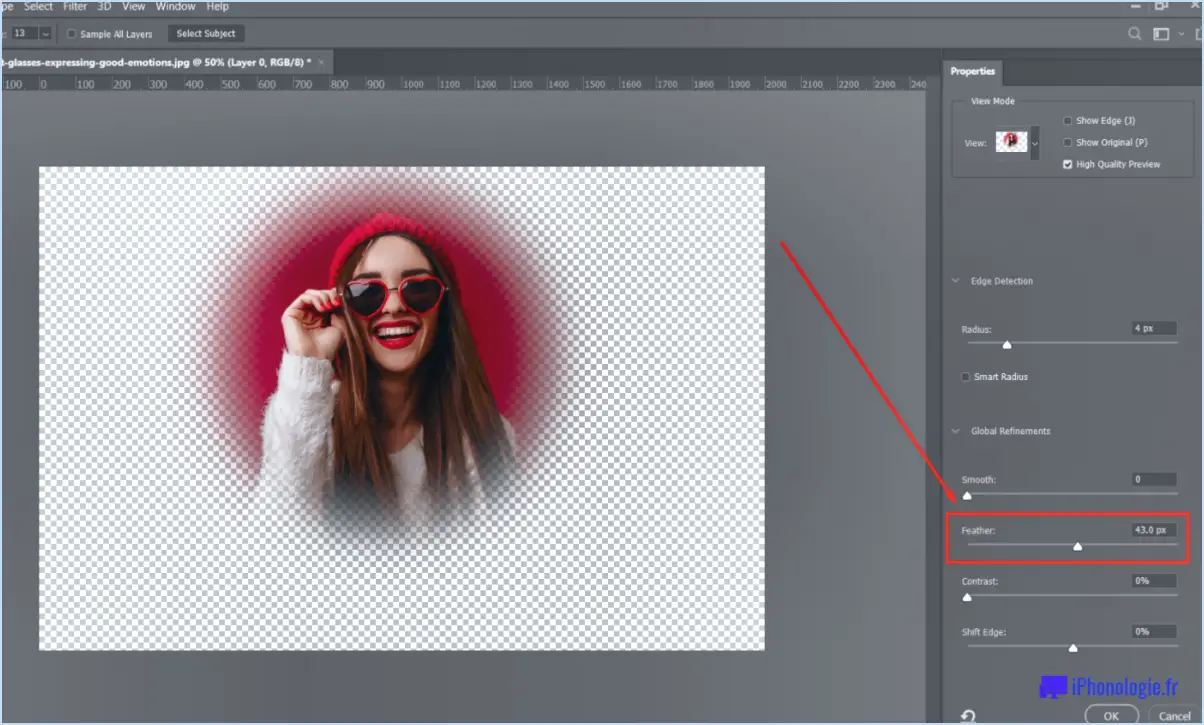
Pour ajouter des bords dans Photoshop, vous disposez de plusieurs options. La première méthode consiste à utiliser le style de calque Trait, tandis que la seconde consiste à utiliser l'outil Plume pour créer un bord personnalisé. Examinons ces techniques en détail :
- Style de calque Trait :
- Tout d'abord, assurez-vous que le calque auquel vous souhaitez ajouter un bord est sélectionné dans le panneau Calques.
- Ensuite, naviguez vers le menu supérieur et choisissez "Calque" > "Style de calque" > "Trait".
- Cette action ouvre la boîte de dialogue Style de calque. Vous pouvez y personnaliser l'apparence du trait.
- Ajustez la taille du trait en modifiant la valeur "Taille". Vous pouvez saisir une valeur spécifique en pixels ou utiliser le curseur pour l'ajuster visuellement.
- Choisissez la couleur de votre trait en cliquant sur l'échantillon de couleur à côté de l'option "Couleur". Un sélecteur de couleurs s'affiche, vous permettant de sélectionner la teinte souhaitée.
- En outre, vous pouvez modifier le mode de mélange, l'opacité et la position du trait en fonction de vos préférences.
- Une fois que vous êtes satisfait des paramètres du trait, cliquez sur "OK" pour appliquer le trait à votre calque.
- Outil plume pour les bords personnalisés :
- Sélectionnez l'outil Plume dans la barre d'outils ou appuyez sur "P" comme raccourci clavier.
- Lorsque l'outil Plume est actif, cliquez pour créer des points d'ancrage qui définissent la forme de votre bord personnalisé. Cliquez et faites glisser pour créer des segments courbes si nécessaire.
- Continuez à ajouter des points d'ancrage jusqu'à ce que vous ayez défini la forme souhaitée de votre bord.
- Pour fermer la forme et créer un bord complet, cliquez sur le point d'ancrage initial que vous avez créé, ou cliquez avec le bouton droit de la souris et choisissez "Faire une sélection".
- Une fois la sélection effectuée, vous pouvez la remplir d'une couleur en sélectionnant la teinte souhaitée et en utilisant l'outil "Seau de peinture".
- Vous pouvez également cliquer avec le bouton droit de la souris sur la sélection et choisir "Tracé du trait" pour ajouter un trait le long du bord en utilisant les paramètres spécifiés dans la boîte de dialogue Tracé du trait.
- Expérimentez avec différentes options de trait telles que la taille du pinceau, la couleur et l'opacité jusqu'à ce que vous obteniez l'effet désiré.
N'oubliez pas d'enregistrer régulièrement votre travail afin de préserver vos progrès et d'avoir la possibilité de revenir en arrière si nécessaire.
Comment ajouter des bords à une photo?
Pour ajouter plus de bords à une photo, vous avez quelques options à votre disposition. Voici deux méthodes efficaces que vous pouvez envisager :
- Utiliser un logiciel de retouche photo: Des programmes comme Photoshop et GIMP offrent des outils d'édition avancés qui peuvent vous aider à améliorer les bords de votre photo. Pour commencer, ouvrez l'image souhaitée dans le logiciel de votre choix. Ensuite, explorez les outils disponibles, tels que la fonction les filtres d'accentuation de la netteté ou d'amélioration des contours qui permettent d'accentuer les bords existants. En outre, vous pouvez utiliser le filtre outils d'esquive et de brûlage pour améliorer manuellement des zones spécifiques et créer des contours plus précis. L'expérimentation de différents paramètres et techniques vous aidera à obtenir le résultat souhaité.
- Utiliser des sites web d'édition en ligne: Les sites web tels que PicMonkey et Fotor offrent des interfaces conviviales et des fonctions d'édition de base qui peuvent également vous aider à donner plus de relief à votre photo. Après avoir téléchargé votre image sur le site web, explorez les outils et les filtres disponibles. Recherchez des options telles que l'accentuation de la netteté, de la clarté ou des contours pour donner à votre photo des contours plus définis. Ces sites web constituent une option pratique si vous préférez une solution rapide et facile sans avoir besoin d'un logiciel complexe.
N'oubliez pas que l'efficacité de ces méthodes peut varier en fonction de l'image et du résultat souhaité. L'expérimentation et l'ajustement des paramètres vous aideront à obtenir le résultat souhaité. Bonne édition !
Comment lisser les bords dans Photoshop 2021?
Pour lisser les bords dans Photoshop 2023, vous avez quelques options à votre disposition. Tout d'abord, vous pouvez utiliser la fonction outil de flou pour adoucir les bords. Sélectionnez simplement l'outil dans la barre d'outils et réglez la taille du pinceau en fonction de vos besoins. Peignez délicatement les bords que vous souhaitez adoucir. Une autre méthode efficace consiste à appliquer l'outil filtre lisse. Accédez au menu "Filtre", choisissez "Flou", puis sélectionnez "Lisse". Expérimentez avec les paramètres pour obtenir le niveau de douceur souhaité. N'oubliez pas d'enregistrer régulièrement votre travail pour éviter de perdre vos modifications. Bonne édition !
Pourquoi ne puis-je pas trouver Refine Edge dans Photoshop CC?
Refine Edge, un outil qui était auparavant disponible dans Photoshop CS6 et les versions antérieures, n'est plus présent dans Photoshop CC. Adobe a pris la décision de supprimer cet outil car il n'était pas très utilisé par les utilisateurs. L'entreprise a préféré concentrer ses ressources de développement sur l'amélioration et l'introduction de nouvelles fonctionnalités dans Photoshop CC. Bien que l'outil Affiner le bord ne soit pas accessible dans Photoshop CC, Adobe continue de proposer d'autres méthodes et outils pour affiner les sélections et les masques. Il est recommandé d'explorer les options de sélection et de masquage disponibles dans Photoshop CC pour obtenir les résultats souhaités.
Comment tracer le contour d'une image dans Photoshop 2021?
Pour tracer le contour d'une image dans Photoshop 2023, vous disposez de plusieurs options. La première méthode consiste à utiliser la fonction Outil plume. Avec cet outil, vous pouvez créer un chemin précis autour de l'image en plaçant des points d'ancrage. Une fois le tracé terminé, vous pouvez modifier sa courbure et l'ajuster si nécessaire.
Vous pouvez également utiliser l'outil Outil Lasso pour sélectionner l'image. Cet outil vous permet de tracer manuellement un bord de sélection autour de la zone souhaitée. Pour adoucir le bord de la sélection et créer un effet de contour, vous pouvez appliquer l'outil Plume. Cette commande permet d'estomper les bords de la sélection, ce qui permet d'obtenir une transition plus douce et plus progressive.
N'oubliez pas que les deux méthodes offrent différents niveaux de contrôle et de précision, alors choisissez celle qui répond le mieux à vos besoins. L'expérimentation de ces outils vous permettra d'obtenir l'effet de contour souhaité dans vos projets Photoshop.
Où se trouve l'outil pinceau affiner les contours?
L'outil Pinceau d'affinage des contours se trouve dans la barre d'outils, juste au-dessus de l'histogramme. Il constitue un outil précieux pour les sélections précises et l'affinage des bords dans divers logiciels de retouche d'images. En utilisant l'outil Pinceau d'affinage des contours, vous pouvez améliorer la précision de vos sélections et créer des transitions plus douces entre les zones sélectionnées et celles qui ne le sont pas. L'emplacement stratégique de cet outil dans la barre d'outils vous permet d'y accéder facilement et de travailler sur vos projets d'édition. N'oubliez pas d'explorer les options et les paramètres associés à l'outil Pinceau d'affinage des contours afin d'optimiser ses fonctionnalités en fonction de vos besoins spécifiques.
Comment adoucir les bords après avoir supprimé l'arrière-plan?
Pour obtenir des bords lisses après avoir supprimé un arrière-plan, vous pouvez utiliser plusieurs techniques efficaces. Premièrement, Photoshop propose l'outil "Flou", qui peut être utilisé pour estomper subtilement les bords d'une image. En sélectionnant l'outil "Flou" et en l'appliquant le long des bords, vous pouvez obtenir une transition plus douce entre le premier plan et l'arrière-plan.
Une autre approche consiste à le plissage. Dans Photoshop, vous pouvez accéder à l'option "Plume" dans le menu "Édition". En sélectionnant cette option et en ajustant le curseur vers la droite, vous pouvez créer un effet de mélange progressif sur les bords. Cette technique permet d'adoucir la transition entre l'image originale et le nouvel arrière-plan, ce qui permet d'obtenir des bords plus lisses.
En utilisant ces méthodes, vous pouvez efficacement adoucir les bords d'une image après avoir supprimé l'arrière-plan, ce qui garantit une apparence soignée et professionnelle.
Comment utiliser un pinceau pour les bords?
Un pinceau à bords est un outil précieux pour obtenir des lignes nettes et des bords définis dans votre œuvre d'art. Lorsque vous utilisez un pinceau à bords, commencez par tremper le pinceau dans la peinture de votre choix. Ensuite, faites glisser soigneusement le pinceau le long du bord de l'objet ou de la zone que vous souhaitez peindre. Les poils du pinceau aident à créer des lignes nettes et précises, ce qui vous permet d'obtenir des limites nettes et bien définies dans votre œuvre d'art. Cette technique est particulièrement utile pour peindre des éléments détaillés ou ajouter des touches finales à vos compositions. Avec de l'entraînement, le pinceau à bords peut améliorer la qualité générale et le professionnalisme de votre œuvre.
Qu'est-ce que la détection des contours dans le traitement des images?
La détection des contours dans le traitement des images est une technique essentielle qui permet d'identifier les limites entre les objets d'une image. En localisant les endroits où l'intensité de l'image subit des changements soudains, elle permet de détecter les bords. Cette méthode joue un rôle crucial dans diverses applications de vision artificielle, telles que la reconnaissance d'objets, la segmentation d'images et l'extraction de caractéristiques. La détection des contours permet d'améliorer les images, d'extraire des informations importantes et de faciliter les tâches d'analyse et de traitement ultérieures. Elle est réalisée en analysant le gradient de l'image et en identifiant les transitions significatives dans les valeurs des pixels.